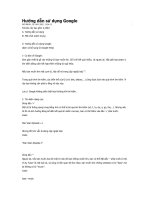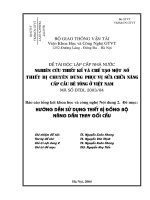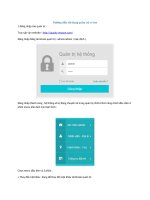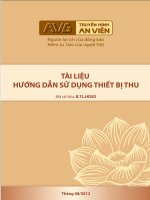TÀI LIỆU HƯỚNG DẪN SỬ DỤNG THIẾT BỊ CNTT
Bạn đang xem bản rút gọn của tài liệu. Xem và tải ngay bản đầy đủ của tài liệu tại đây (1.7 MB, 33 trang )
TÀI LIỆU
HƯỚNG DẪN SỬ DỤNG
THIẾT BỊ CNTT
Mục lục
A - THIẾT BỊ HỘI NGHỊ TRUYỀN HÌNH TRỰC TUYẾN POLYCOM ............................................ 3
B – HƯỚNG DẪN SỬ DỤNG MÁY SCAN ........................................................................................ 6
C - HƯỚNG DẪN SỬ DỤNG MÁY PHOTOCOPY ............................................................................ 7
PHẦN I - CÁC BỘ PHẬN CỦA MÁY ........................................................................................... 7
PHẦN II - TẮT VÀ B ẬT NG UỒN .............................................................................................. 11
PHẦN III - THAO TÁC COPY ..................................................................................................... 13
PHẦN IV - XỬ LÝ SỰ CỐ............................................................................................................. 27
A - THIẾT BỊ HỘI NGHỊ TRUYỀN HÌNH
TRỰC TUYẾN POLYCOM
I - Sử dụng điều khiển từ xa
Sử dụng điều khiển từ xa để thực hiện cuộc gọi, hiểu chỉnh âm lượng,điều khiển
Camera, màn hình…..Chọn các chế độ hiển thị phần thu nhận tín hiệu hồng ngoại
được bố trí trên Camera EagleEye.
Các thành phần trên Điều khiển từ xa
Số
1
Miêu tả
LED phát tín hiệu IR
2
Giảm Âm lượng
3
Tăng Âm lượng
4
Zoom to hình ảnh
5
Zoom nhỏ hình ảnh
Phím lựa chọn
6
Phím điều hướng Up, Down, Left,
và Hiệu chỉnh Camera; Pan/Tilt
8
9
Xóa ký tự hoặc Số hoặc quay trở lại
màn hình chủ
Hiển thị Menu chính
10
Quay trở lại màn hình chủ
11
Tọa và Trả lời cuộc gọi
12
Kết thúc hoặc Hủy cuộc gọi
13
Ký tự và Số
Lưu trữ các vị trí xác nhận được lưu
14
trữ trên camera
15
Phím #
16
Phím ngắt Micophone
II – Bật / tắt nguồn
1) Bật nguồn cho Hệ thống:
Thực hiện cuộc gọi làm theo các bước sau đây:
. Bật công tắc nguồn điện ở ổ LIOA.
. Bật màn hình tivi ( thực hiện trên điều khiển Tivi).
. Bật hệ thống Polycom (thực hiện trên điều khiển) bằng các ấn nút
số 11
trên điều khiển, chờ khoảng 20s trên màn hình sẽ hiện 3 biểu tượng: camera , Place a
call
, conten ta chọn Place a call
lúc này địa chỉ IP sẽ hiện ra. Nếu kết nối tới
VPDD địa chỉ đặt sẵn là: PIACOM_HCM (118.69.35.142) ta chọn vào địa chỉ trên
trên màn hình sẽ xuất hiện hình của bên cần đàm thoại, như vậy cuộc đàm thoại thành
công.
. Lưu ý:
- Trên màn hình tivi khi xuất hiện dòng chữ VP_CTY_HN ở phía trên bên trái
màn hình và dòng IP: 10.59.13.237 phía dưới góc trái màn hình có nghĩa hệ thống đã
được kế nối với mạng.
- Xử lý trường hợp bị mất tiếng:
+ Kiểm tra bật lại mic nút cuối cùng (16) trên điều khiển.
+ Khởi động lại hệ thống.
- Mất kết nối mạng: kiểm tra dây mạng và 2 đầu jack cắm mạng để chắc
chắn rằng hệ thống Polycom đã được kết nối. Trong trường hợp vẫn không có tín hiệu
có thể dung máy xách tay để kiểm tra tin hiệu mạng.
2) Để kết nối thêm máy tính vào hệ thống để show hình ảnh lên màn hình
bằng cách:
- Dây HDMI đã được cắm sẵn một đầu vào hệ thống Polycom được cuộn ở
phía sau màn hình tivi.
- Cắm đầu dây còn lại vào cổng HDMI của máy xách tay lúc này trên màn hình
tivi sẽ xuất hiện ba hình ảnh gồm của 2 bên đàm thoại và giao diện của màn
hình máy tính xách tay.
3) Tắt nguồn:
Khi kết thúc đàm thoại Sử dụng điều khiển từ xa, tìm đến cuộc gọi mà bạn muốn kết
thúc và nhấn giữ
sau đó tắt tivi và nguồn LIOA.
Giao diện người dùng.
Icon
Item
Menu
Description
Hiển thị Menu, cho phép tại cuộc gọi, change , thay đổi
Camera, trình chiếu dữ liệu, và bật chế độ (PIP).
Place a Call
Hiển thị bàn phím, cuộc gọi nhỡ
Content
Cho phép truyền dữ liệu từ Máy tính. Icon này chỉ hiển thị khi
thiết bị nhận được nguồn tín hiệu kết nối
Settings
Hiển thị màn hình cài đặt, cho phép thao tác
Thông tin thiết bị - Hiển thị các thông tin chi tiết về thiết bị,
vận hành chế độ tự kiểm tra, và tổng quan về các kết nối
Cài đặt người dùng: -Hiển thị Menu cài đặt cho phép thay đổi
các cài đặt cơ bản về camera các thay đổi thông số mạng. Chỉ
có giá trị khi sử dụng quyền hạn Administrator
Administration – Hiển thị xác nhận quyền Administration ,
cho phép cấu hình các thông số căn bản , như LAN, và bảo
mật
Quay trở lại Màn hình chủ:
Trên điều khiển từ xa, Nhấn phím
; Nhấn phím Back để quay trở lại Màn hình chủ
B – HƯỚNG DẪN SỬ DỤNG MÁY SCAN
Mở nắp máy lên và úp bề mặt của hình ảnh hay tài liệu cần quét xuống dưới, áp
sát vào mặt kính. Chiều và vị trí của hình ảnh hoặc tài liệu phải nằm đúng vị trí được
đánh dấu trên máy, vị trí này thường được đánh dấu hình mũi tên hoặc số 0. Sau khi
đặt đúng vị trí thì đậy nắp máy lại.
Tới đây bạn sẽ có 3 cách để thực hiện việc quét hình, hãy chọn một trong 3 cách
nào thuận tiện đối với bạn:
1/ Nhấp đúp chuột vào biểu tượng chương trình của máy quét hình nằm trên màn
hình Desktop để chạy nó.
2/ Nhấn nút Start nằm trên máy quét hình.
3/ Mở một chương trình xử lý ảnh nào đó và chọn lệnh quét hình.
Thông thường máy sẽ tự động quét hình theo các thiết lập mặc định sẵn. Nếu
không muốn bạn hãy nhấn Pause trên cửa sổ của chương trình hoặc phím Esc trên bàn
phím để chuyển sang chế độ quét thủ công, với chế độ này bạn có thể thay đổi các
thông số quét tùy ý như phóng to, thu nhỏ, tăng hoặc giảm độ phân giải, chỉnh màu
sắc,…
Ngoài ra, nếu cần trợ giúp thêm xin liên hệ với phòng Tổng hợp để được giúp đỡ.
C - HƯỚNG DẪN SỬ DỤNG MÁY
PHOTOCOPY
PHẦN I - CÁC BỘ PHẬN CỦA MÁY
Hình minh hoạ dưới đây mô tả các bộ phận của máy (Cả cấu hình cơ bản và
bộ phận chọn thêm). Cấu hình có thể thay đổi tuỳ thuộc vào từng model.
Model có bốn khay giấy.
Lưu ý: Tuỳ vào từng cấu hình mà nắp đậy sẽ kèm theo máy thay thế cho
DADF. Tương tự, khay giấy mở rộng (Two Tray Module) cũng có thể được kèm theo
máy.
STT
TÊN BỘ PHẬN
Bộ nạp và đảo bản gốc ( DADF)
1
Mặt kính
2
Bàn điều khiển
3
4
5
6
7
8
9
10
11
12
13
Exit 2 tray
Center tray
Công tắc nguồn
Cửa trước
Khay giấy 1,2 và Two Tray Module (
3 và 4)
Khóa chân máy
Khay tay
Side tray (Optional)
Hộp bút
Bút trâm
CHỨC NĂNG
Nạp và dảo các bản chụp.
Nơi đặt các bản chụp.
Chữa các nút điều khiển, các đèn LED và màn
hình cảm ứng.
Chứa các bản chụp.
Chứa và sắp xếp các bản chụp và các bản in
với mặt úp xuống.
Tắt và bật máy.
Mở cửa này để thay thế trống và mực.
Chứa giấy
Giữ cho máy không bị sê dịch.
Sử dụng cho các loại giấy giầy
Chứa và sắp xếp các bản chụp và các bản in với
mặt
xuống
Nơi úp
đựng
bút trâm
Dùng để chọn các trức năng trên màn hình cảm
ứng
II - BÀN ĐIỀU KHIỂN
Hình dưới đây mô tả tên và chức năng của các bộ phận trên bàn điều khiển
STT
1
2
TÊN BỘ PHẬN
Phím bấm
Màn hình cảm ứng
3
Phím bấm <Log In/Out>
4
Phím bấm <Job Status>
5
Phím bấm
6
Phím bấm <Energy Saver>
7
Phím bấm <Interrupt>
CHỨC NĂNG
Hiện thị các chức năng của màn hình chính.
Hiện thị các dòng thông báo cho việc sử lý và
chọn các tính năng.
Nút bấm này sáng khi người sử dụng xác thực
trong chế độ System Administration, the
Authentication, or the Accounting. Ấn phím này
để hiện thị màn hình User ID cho việc truy cập
vào chế độ System Administration, the
Authentication, or the Accounting. Cũng ấn phím
này để thoát khỏi chế độ đó.
Dùng để kiểm tra hoặc hủy bỏ công việc đang
thực hiện, để kiểm tra hoặc in các công việc đẵ
lưu trữ hoặc kiểm tra các công việc đã hoàn
thành.
Dùng để kiểm tra tráng thái và số bản chụp của
máy, để kiểm tra trạng thái của trống, mực và in
các báo cáo của máy
Khi máy không được sử dụng trong một thời gian
nhất định thì máy sẽ rơi vào chế độ tiết kiệm
điện. Khi chế độ tiết kiệm điệ đã được khợi đông
thì đèn của nút bấm Energy Saver được bật sáng.
Ấn vào nút Energy Saver để thoát chế độ tiết
kiệm điện.
Dùng để tạm dưng các công việc sao chụp hoặc
in để thức hiện các công viêc khác. Khi chế độ
tạm dừng được thực hiện thi đèn của nút bấm
Interrupt được bật sáng. Ấn vào nút Interrupt để
thoát khỏi chế độ tạm dừng và thực hiến các
công việc bị tạm dừng.
8
Phím bấm <Clear All>
9
Phím bấm <Stop>
10
11
12
13
14
15
Phím bấm <Start>
Đèn <Main Power>
Đèn <Error>
Đèn <Data>
Phím quay nhanh
Dial>
Phím bấm <C (Clear)>
16
17
Phím bấm <Dial Pause>
Phím số
18/19/ <Copy>
<Custom 1>
20
<Custom 2>
<Custom 3>
21
Cổng USB
22
One touch panels
23
Phím <One touch>
24
Khay chứa ghim
Ấn phím này để đưa máy về tình trạng ban đầu
như khi bắt đầu bật máy.
Phím này dùng để dừng công việc đang thực
hiện.
Ấn phím này để bắt đầu một tác vụ với máy.
Đèn này sáng khi công tắc nguồn chính được bật.
Đèn này sáng khi máy có sự cố sẩy ra.
Đèn này sáng khi máy gửi, nhận, lưu trư và in.
Nhập những địa chỉ hay dùng và quay số nhanh
Xoá những số đã nhập vào máy và cũng thay thế
giá trị hiện tại bằng giá trị cài đặt ban đầu.
Tạm dừng tác vụ quay số fax.
Nhập những con số vào máy
Hiển thị màn hình đã được phân định trước các
tính năng. Các tính năng mới cũng có thể được
phân định từ các chức năng khác và ngôn ngữ
hiển thị trên màn hình.
Dùng để kết nối bộ nhờ USB vào máy.
Chú ý: Đây là bộ phận chọn thêm
Lật các trang của hệ thống phím này để được các
số (001-030; 031-060; 061-070) Các phím từ M1
đến M20 ở trang cuối dùng để lưu trữ các
chương trình làn việc đạt trước cho máy.
Dùng để nhập và gọi ra các số quay nhanh dùng
cho chức năng Fax.
Dùng để chứa ghim.
PHẦN II - TẮT VÀ B ẬT NG UỒN
I - Bật nguồn
Đảm bảo máy đã được cắm vào điện nguồn. Máy sẽ sắn sàng cho sao chụp sau 12 giây kể từ
khi bật công tắc chính và phụ.
1. Mở cửa trước
2. Chuyển công tắc chính sang vị trí
bật <I>
Đèn <Main Power> trên bàn điều
khiên sẽ sáng.
3. Đóng cửa trước lại.
4. Chuyển công tắc phụ sang vị trí bật
<I>
Lưu ý: Nếu máy không khởi động
hãy kiểm tra lại nút RESET phía sau
máy gần giắc nguồn
II – Tắt nguồn
1. Chuyển công tắc phụ sang vị trí tắt
Lưu ý: Khi tắt công tắc phụ phải để
khoảng 15 giấy cho tới khi màn
hình tăt hăn. Chỉ còn đèn báo
nguồn chính trên bàn phím sáng.
2. Mở cửa trước.
3. Chuyển công tắc chính sang vị trí
tắt
.
4. Đóng cửa trước lại.
PHẦN III - THAO TÁC COPY
Trong chương này chứa dựng những thông tin về chức năng copy và những tiện ích
của nó.
Lưu ý: Một vài tính năng miêu tả trong phần này có thể nằm ở bộ phận chọn thêm hoặc
không tích hợp trên máy của bạn
Phần này miêu tả quy trình copy cơ bản. Trước khi sao chụp trên máy hãy tham khảo các
phần dưới đây:
1. Nạp bản gốc
2. Lựa chọn các tính năng
3. Nhập số lượng bản chụp
4. Bắt đầu chu trình copy
5. Kiểm tra lại chu trình copy bằng phím <Job Status>
6. Dừng chu trình copy
I - Nạp bản gốc
Bản gốc được đưa vào ở 2 vị trí như sau:
- Đặt lên DADF với bản gốc đơn hoặc nhiều bản gốc.
- Đặt bản gốc lên mặt kính với bản gốc đơn hoặc bản gốc chụp tách.
II – Sử dụng DADF
Số lượng bản gốc được đặt lên DADF còn phụ thuộc vào độ dầy của bản gốc và cỡ bản gốc
sử dụng được với DADF là 128 x 210 và 297 x 432 mm.
Đảm bảo rằng bản gốc ở trong tình trạng tốt và nhất thiết phải gỡ hết ghim, kẹp… trước khi
nạp bản gốc
Kích thước của bản gốc sẽ được DADF tự động xác định. Nếu không phải là cỡ chuẩn bạn
phải lựa chọn bằng cách sử dụng Scan Option
Lưu ý: Để giảm thiểu việc kẹt giấy trên DADF, hãy đặt bản gốc lên mặt kính khi bản
gốc của bạn là bìa cứng hay bị gấp nếp.
Máy có khả năng sao chụp bản gốc nhiều cỡ trên DADF. Bạn hãy đặt cạnh của các bản
gốc vào sát thanh chặn trong trên DADF. Tham khảo thêm ở phần Bản gốc nhiều cỡ.
1. Trước khi đặt bản gốc vào DADF,
hãy gỡ hết ghim, kẹp trên bản gốc.
2. Đưa bản gốc hoàn toàn vào DADF,
mặt cần chụp ngửa. Bản gốc trên
cùng sẽ được nạp trước.
3. Tập bản gốc phải được đặt bên
trong 2 tấm chặn giấy của DADF.
Chỉnh vị trí của 2 tấm chặn giấy áp
sát 2 cạnh của bản gốc.
Chú ý: Khi nạp bản gốc đúng đèn của DADF
sẽ sáng và sai thi đèn sẽ không sáng. Bạn hãy
nạp lại bản gốc.
Trong chế độ tự động lựa chọn bản gốc, máy sẽ lựa chọn khay giấy phù hợp với khổ
bản gốc. Khi lụa chọn xong, khay giấy, cỡ giấy và chiều của giấy được hiển thị trên màn
--------------------------------------------------------------------------------------------------------------------
hình.
Lưu ý: Tính năng này đôi khi không thực hiện được nếu bản gốc không chuẩn.
Bạn hãy lựa chọn một khay giấy thích hợp nhất với bảngốc.
Bạn chỉ có thể đặt từng bản gốc một trên mặt kính. Khổ bản gốc lớn nhất có thể đặt lên đây là 297 x
432 mm.
Lưu ý: ở chế độ này, máy chỉ có thể xác định được bản gốc trong cỡ giấy tiêu chuẩn.
Ngoài ra, bạn phải lựa chọn một khay giấy thích hợp với khổ của bản gốc.
1. Nâng DADF hoặc nắp máy lên.
2. Đặt bản gốc lên mặt kính. Bản gốc
được đặt sát góc trong, bên trái của
mặt kính.
3. Hạ DADF hoặc nắp máy xuống.
Lựa chọn các tính năng (Select the feature)
Các tính năng được hiển thị trên màn hình Basic Copy. Các tính năng còn phụ thuộc vào
cấu hình của máy.
1. Chọn phím < Services Home>
trên bàn điều khiển
Lưu ý: Nếu có tính năng nào không
thực hiện được bãn phải nhập mã của
người sử dụng hoặc gọi cho chúng tôi.
2. Lựa chọn Copy trên màn hình và
đảm bảo rằng màn hình Basic Copy
được mở hoàn toàn
--------------------------------------------------------------------------------------------------------------------
3. Nhấn phím <Clear All > trên bàn
điều khiển để xoá các lựa chọn trước
đó.
4. Lựa chọn các mục và tính năng.
Nhập số lượng bản chụp (Enter the Quantity)
Số bản chụp tối đa nhập vào máy là 999 bản chụp
1. Dùng phím số nhập số bản chụp
vào máy. Số bản chụp đã nhập vào
máy sẽ hiển thị ở góc phải, phía
trên màn hình
--------------------------------------------------------------------------------------------------------------------
2. Nếu bạn nhập sai giá trị, ấn vào
phím <C (Clear)> để xóa giá trị sai.
Bắt đầu chu trình copy (Start the Copy Job)
1. Ấn phím <Start>.
Lưu ý: Nếu các bản gốc được quét
bằng bộ phận nạp và đảo bản gốc
(DADF), thì không được cầm và
giữu các bản gốc trong khi nó đang
được dảo mặt.
Chú ý:
- Nếu có lỗi sẩy ra thì một dòng
thông báo lỗi sẽ hiện thị trên màn
hình. Bạn sẽ giải quyết vấn đề đó
theo dòng thông báo.
- Bạn có thể chọn công việc kế
tiếp trong khi đang sao chụp.
2. Chọn vào [Next Original] trong khi
quá trình quét hình ảnh đang thực
hiện.
Lưu ý: Nếu bạn có nhiều văn bản
để sao chụp thì chọn vào [Next
Original] trên màn hình, trong khi
đang thực hiện quét hình ảnh. Tính
năng này cho phép bạn quét các văn
bản như là dữ liệu đơn lẻ.
Chú ý:
- Khi sử dụng bộ nạp và đảo bản gốc thì nạp bản gốc kế tiếp sau khi máy dừng chu
trình quét bản gốc đầu tiên.
- Khi tính năng [Next Original] hiện thị bên phải của màn hình và không được chọn
thì sau một thời gian máy sẽ tự động thực hiện công việc.
- Bạn có thể thay đổi số bản chụp bằng cách chọn vào [Change Quantity] được hiện thị
trên màn hình sau khi chọn [Delete].
--------------------------------------------------------------------------------------------------------------------
3. Nạp bản gốc kế tiếp.
4. Ấn phím <Start>.
Nếu bạn có nhiều bản gốc thì
thực hiện lại bước 3 và 4.
5.
Khi tất cả các bản gốc đã được quét
sòng thí chọn [Last Original].
Kiểm tra lại chu trình copy bằng phím <Job Status>
1. Chọn phím <Job Status> trên bàn điều
khiển để hiển thị màn hình Job
Management.
2. Thực hiện kiểm tra trạng thái các
công việc.
Chú ý:
- Ấn vào múi tên lên và xuống bên
phải màn hình để chuyển đến màn
hình kế tiếp.
- Từ màn hình sổ xuống của mục All
Jobs, bạn có thể chọn và hiện thị từng
loại công việc.
--------------------------------------------------------------------------------------------------------------------
Dừng chu trình copy (Stop the Copy Job)
1. Lựa chọn <Stop> trên bàn điều khiển
hoặc ấn phím <Delete> trên màn
hình.để tạm dừng công việc hiện tạ.
Lưu ý: Nếu ấn phím <Start>, máy sẽ
tiếp tục thưc hiện chu trình copy đó.
2. Ấn vào [Delete].
Nếu [Delete] không hiện thị trên màn hình thì thực hiện như sau:
1. Ấn vào phím <Job Status>
2. Chọn công việc cần hủy.
3. Ấn vào [Delete].
--------------------------------------------------------------------------------------------------------------------
4. Ấn vào [Delete].
Thay đổi số lượng bản chụp
1. Lựa chọn <Stop> trên bàn điều khiển
hoặc ấn phím <Delete> trên màn hình.
2. Ấn vào [Change Quantity].
Bạn nhập số bản chụp bằng bàn phím
số trên bàn điều khiển của máy. Số
lượng bản chụp mới bao gồm cả số lượng
bản chụp trước đó. Bạn không thể nhập
số lượng bản chụp ít hơn số lượng bản
chụp trước đó.
3. Ấn phím <Start>.
Chú ý: Nếu bạn nhập số lượng bản chụp bằng với số lượng bản chụp trươc thì máy sẽ không thực
hiện công việc sao chụp đấy khi ấn phím <Start>.
--------------------------------------------------------------------------------------------------------------------
Chọn khay giấy
Tính năng này cho phép bạn chọn khay giấy khi sao chụp văn bản.
1. Chọn vào [Paper Supply].
2. Chọn khay giấy để sử dụng.
3. Kiểm tra lượng giấy ở trong khay
Lượng giấytrong
khay từ 25% đến 100%.
Lượng giấy trong khay còn
25% hoặc ít hơn.
Lượng giấy trong khay còn qua ít
hoặc là hết
Phóng to và thu nhỏ
Tính năng này cho phép bạn lựa chọn tỷ lệ phong to và thu nhỏ cỡ của các bản
chụp.
1. Chọn vào [Reduce/Enlarge] trên màn
hình.
--------------------------------------------------------------------------------------------------------------------
2. Chọn tỷ lệ sao chụp.
- 100%: Các bản chụp có cỡ hình ảnh
như bản gốc.
- Auto% : Tự động xác định tỷ lệ khổ
bản gốc và chọn chính xác khổ giấy ở
các khay giấy. Các văn bản chụp là
vừa khít vào tờ giấy.
- Tỷ lệ khác: Cho phép bạn chọn các tỷ
lệ mặc định trên máy.
Sao chụp hai mặt
Tính năng này cho phép bạn sao chụp một mặt và hai mặt của văn bản vào một tờ giấy có
cùng khổ.
1. Chọn kiểu sao chụp.
1 → 1 Sided: Sao chụp một bản gốc
một mặt vào một mặt của tờ giấy.
1 → 2 Sided: Sao chụp hai bản gôc
một mặt thành một tờ hai mặt.
2 → 2 Sided : Sao chụp một bản gốc
hai mặt thành một tờ hai mặt.
Độ đâm nhạt của bản chụp
Tính năng này cho phép bạn chọn mức đậm và nhạt của bản chụp.
1. Sử dụng múi tên sang trái hoặc sang
phải để chọn mưc đâm nhạt như hình
bên ( Darken và Lighten).
--------------------------------------------------------------------------------------------------------------------
Bạn có thể chọn [Copy] hoặc [Simple Copy] trên màn hình [Services Home] để đặt
các tính năng cho phần sao chụp.
Phần này miêu tả những tính năng bạn có thể chọn trên màn hình hiện thị của [Copy]. Bao
gồm các tính năng sau:
o Phóng to và thu nhỏ
o Khay giấy
o Sao chụp hai mặt
o Lối ra và dập ghim bản chụp
o Khổ bản gốc
o Độ đâm nhạt của bản chụp
Lưu ý: Những tính năng hiển thị trên màn hình còn phụ thuộc vào cấu hình của máy.
1. Chọn [Copy] từ màn hình của
[Services Home].
2. Chọn tính nặng trên màn hình của
[Copy].
--------------------------------------------------------------------------------------------------------------------
Phóng to và thu nhỏ
Tính năng này cho phép bạn lựa chọn tỷ lệ phong to và thu nhỏ cỡ của các bản
chụp.
1. Xác định tỷ lệ phóng thu sao chụp. Bạn
có thể sử dụng bàn phím số để nhập
giá trị tỷ lệ, hoặc sử dụng [+] và [-] để
chọn tỷ lệ phóng thu.
100%
Máy tạo ra bản copy cùng cỡ với bản
gốc.
AUO%: Tự động phóng to hay thu
nhỏ hình ảnh vừa với khổ giấy
bạn đã lựa chọn.
MORE : Hiển thị màn hình phóng to
/ thu nhỏ.
Màn hình phóng to và thu nhỏ
khi chọn [Proportional %]
1. Lựa chọn [Proportional %] để có
các tính năng phóng/thu trên màn
hình của Reduce/Enlarge.
2. Chọn tính năng cần thiết.
3. Lựa chọn Save
Màn hình phóng to và thu nhỏ
khi chọn [Independent X - Y%]
1. Lựa chọn [Independent X Y%] để có các tính năng
phóng/thu trên màn hình của
Reduce/Enlarge.
2. Chọn tính năng cần thiết.
3. Lựa chọn Save
Màn hình phóng to và thu nhỏ
khi chọn [Calculator %]
1. Lựa chọn [Calculator %]để có các
tính năng phóng/thu trên màn hình
của Reduce/Enlarge.
2. Nhập giá tri cho các mục hiện thị
như hình bên.
3. Lựa chọn Save.
Lưu ý: Khi lựa chọn Auto thì máy sẽ kéo giấy ở khay 1, kể cả khi tự động lựa chọn khổ giấy
đang hưu hiệu.
--------------------------------------------------------------------------------------------------------------------
NẠP GIẤY
Máy nhất thiết cần phải được nạp giấy vào khay. Phần này hướng dẫn bạn cách nạp
giấy vào mỗi loại khay khác nhau.
Lưu ý: Sau khi nạp giấy cần đảm bảo rằng khay giấy phải được đẩy hoàn toàn vào trong
máy. Nếu không, kẹt giấy sẽ xảy ra
Trước khi nạp giấy vào khay, tập giấy cần được rũ để các tờ giấy không dính với nhau.
Động tác này rất quan trọng vì nó sẽ tránh được hiện tượng kéo kẹp díp và giảm thiểu kẹt giấy.
Lưu ý: Để tránh kẹt giấy, bạn nên sử dụng các tập giấy đang còn được bọc trong bao bì.
Nạp giấy vào khay (Loading the Paper Trays)
Phụ thuộc vào cấu hình máy mà số lượng khay giấy sẽ khác nhau.
Lưu ý:Khi máy đang hoạt động, tuyệt đối không được kéo khay giấy ra.
1. Kéo khay giấy ra hoàn toàn về phía
bạn.
Lưu ý: Để tránh kẹt giấy, bạn không
nên nạp quá đầy giấy vào trong khay
2. Nếu cần, bạn có thể dịch chuyển
thanh chăn giấy trong khay để tiện
cho việc nạp giấy
Chỉnh các thanh chặn giấy.
Tác
động vào cần chốt thanh chăn và di
chuyển chúng đến vị trí bạn muốn. Để
định vị vị trí của các thanh chặn bạn
cần nhả cần chốt về vị trí ban đầu.
--------------------------------------------------------------------------------------------------------------------
3. Đặt tập giấy gọn gàng, bằng phẳng và
áp sát cạnh trái của khay giấy.
Lưu ý: Không xếp giấy đầy quá
vạch có đánh dấu Max
4. Nếu các tấm chặn giấy nằm không
đúng vị trí thì nhất thiết phải chỉnh lại
cho áp sát vào các cạnh của tập giấy.
5. Đẩy hoàn toàn khay giấy vào trong
máy.
Lưu ý: Máy có hệ thống tự động cảm nhận khổ giấy. Khi nạp giấy vào khay, bạn phải
chắc chắn rằng các tấm chặn giấy phải được đặt đúng vị trí của khổ giấy đó.
Khay tay
Khay tay cho phép bạn sử dụng nhiều loại giấy khác nhau. Khay này được thiết kế bên trái
máy. Đây là một khay mở rộng để hỗ trợ cho việc nạp giấy khổ lớn.
Sau khi nạp giấy vào khay tay phải chắc chắn rằng khay này đã được cài đặt cho hiển thị
cỡ giấy trên màn hình.
Lưu ý: Để giảm thiểu kẹt giấy và giảm thời gian làm việc cho bộ phận sấy thì việc xác
định đúng khổ giấy và loại giấy cho khay tay là thực sự quan trọng.
1. Đặt tập giấy gọn gàng, bằng phẳng vào
khay tay. Đảm bảo tập giấy phải được
đặt chính giữa khay.
Lưu ý: Không xếp giấy đầy quá
vạch có đánh dấu Max
--------------------------------------------------------------------------------------------------------------------